¿Cómo realizar la configuración de DNS de la API de correo electrónico de Netcore con Bluehost?
Aprenda con esta sencilla documentación sobre la configuración de correo electrónico de Bluehost y cómo realizar la configuración de DNS de la API de correo electrónico de Netcore con Bluehost.
Configuración de SPF, DKIM, CNAME para Bluehost
Paso 1:
Agregue [Dominio del remitente] (https://emaildocs.netcorecloud.com/docs/what-is-a-sending-domain-how-to-set-up-sending-domains) en Netcore Email API Dashboard.
Paso 2:
Inicie sesión en su cPanel en Bluehost.
Vaya a la sección Dominios y haga clic en Editor de zona DNS .

Paso 3:
Vaya a la sección Seleccionar un dominio y seleccione el dominio que desea actualizar en el menú desplegable Dominio.

Paso 4:
- Para configurar [Registro SPF] (https://pepipost.com/email-terms-glossary/spf/), vaya a la sección Agregar registro DNS.
- En caso de que ya exista un registro existente con un valor que comience con 'v = spf1', edite ese registro en lugar de agregar uno nuevo.
- Ingrese @ en el campo Registro de host .
- Ingrese el valor TTL deseado en el campo TTL . Recomendamos dejar el valor predeterminado 14400.
- Seleccione la opción TXT del menú desplegable Tipo .
- Ingrese el valor de Puntos a que se proporciona en el panel de la API de correo electrónico de Netcore. Recomendamos Copiar el valor exacto y pegarlo en este campo.
- Haga clic en el botón Agregar registro .
- Si su nombre de dominio ya tiene un registro SPF, consulte el siguiente ejemplo:
- Por ejemplo, si su registro SPF actualmente se ve así: v = spf1 x mx ~ all
- Debería cambiarlo a esto: v = spf1 x mx include: 6033423b.ppspf.net ~ all
- El contenido resaltado anteriormente en los registros variará para las cuentas. Por lo tanto, consulte el panel de la API de correo electrónico de Netcore para conocer el valor exacto.
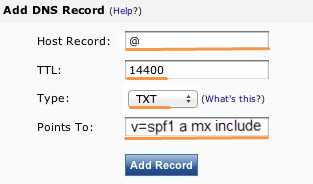
Paso 5:
- Para crear un registro DKIM, vaya a la sección Agregar registro DNS .
- Ingrese pepipost._domainkey en el campo Registro de host .
- Ingrese el valor TTL deseado en el campo TTL . El valor recomendado es 14400.
- Seleccione la opción Registro TXT del menú desplegable Tipo .
- En el campo Puntos a ingrese el valor que se proporciona en su panel de control de la API de correo electrónico de Netcore. Recomendamos Copiar el valor exacto y pegarlo en este campo.
- Haga clic en el botón Agregar registro .
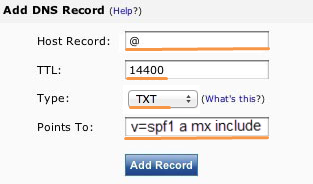
Paso 6:
- Configure [registro CNAME] (https://pepipost.com/email-terms-glossary/cname/), vaya a la sección Agregar registro DNS .
- Ingrese el nombre de host como se recomienda en el panel de la API de correo electrónico de Netcore en el campo Registro de host .
- Ingrese el valor TTL deseado en el campo TTL. Recomendamos dejar el valor predeterminado 14400.
- Seleccione la opción CNAME del menú desplegable Tipo.
- Ingrese el valor Apunta a como se recomienda en el panel de control de la API de correo electrónico de Netcore.
- Haga clic en el botón Agregar registro .
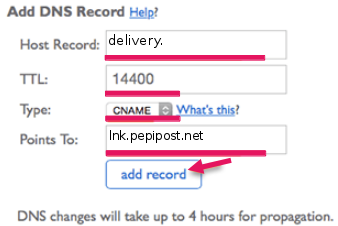
Recursos Relacionados
- [Puerto SMTP: tome una decisión acertada.] (Https://pepipost.com/blog/25-465-587-2525-choose-the-right-smtp-port/)
- [Imágenes integradas en correos electrónicos: un nuevo enfoque] (https://pepipost.com/blog/embedded-images-in-email/)
Updated over 4 years ago